La mayoría de portátiles de Samsung cuando se compran ya vienen con una partición de recuperación integrada de Samsung. Sin embargo, a menudo se piensa que si se elimina esta partición, entonces no hay forma de recuperarla. Sólo se sepa que hay una respuesta exacta se puede dar, porque si no se puede recuperar, entonces eso es sólo una parte de la medida de seguridad de Samsung.
- Cómo crear la partición de recuperación de Samsung
- Cómo acceder a la Partición de recuperación de Samsung
- Samsung recuperar la partición se elimina
- Cómo eliminar la partición oculta de recuperación de Samsung portátil
- Cómo clonar y restaurar la partición de recuperación de Samsung
- Recuperar los datos de la partición está corrupta Samsung
Parte 1 Cómo crear la partición de recuperación de Samsung
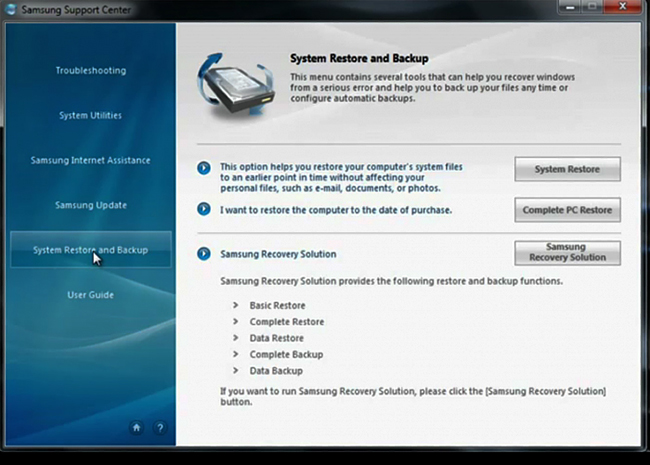
Para la mayoría de la gente, el proceso de creación de particiones de recuperación de Samsung es un territorio desconocido. Mediante el uso de unos sencillos pasos, esto se puede lograr. Así es cómo:
-La USB-HDD necesita ser hecho que el primer dispositivo de arranque.
-Ahora, la memoria USB herramienta de administración de Samsung Recovery Solution se debe insertar en el ordenador portátil (o de escritorio, en caso de necesidad).
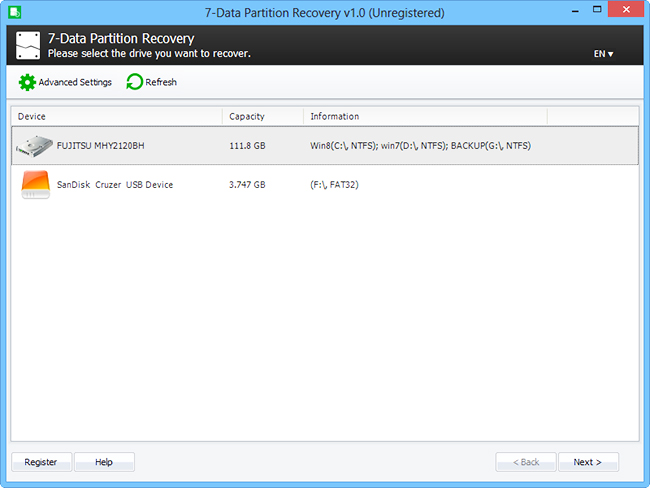
-Booting debe hacerse desde un dispositivo USB.
-El proceso de solución de recuperación de Samsung comienza a partir de entonces.
-El proceso de solución de recuperación de Samsung comienza a partir de entonces.
-A continuación viene la opción de hacer clic en 'inicializar el disco duro'.

-Una confirmación necesario tener en cuenta. Por lo tanto, 'Sí' hay que hacer clic.
-No es una necesidad de definir el 'tamaño de la recuperación de la zona' como 20 GB. Una vez hecho esto, 'Siguiente' hay que hacer clic.
-Después de hacer eso, 'OK' se debe elegir. La partición puede continuar como de costumbre.
-El proceso lleva algún tiempo, así que es mejor esperar a pocos minutos
-Después de partición está completa, 'Zona de Recuperación de la instalación' debe continuar, seguido haciendo clic en 'Aceptar'.
-Una nueva ventana pide 'Continuar instalación'. Así que elija 'OK'.
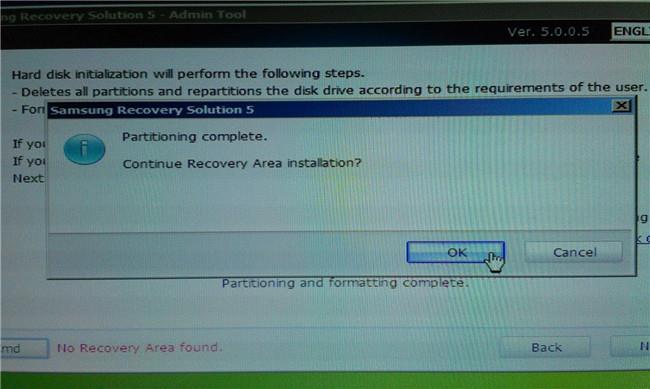
-Después de espera de unos minutos, se instalará el 'Entorno de recuperación'
-Ahora, cabe preguntarse si se requiere el MBR que se fije. Así que haga clic en 'Aceptar'.
-Después se completa solución MBR, 'OK' hay que hacer clic.
-No puede ser una pregunta si alguien quiere añadir la imagen estado inicial al área de recuperación desde un dispositivo USB o un DVD. Es mejor que hacer clic en 'Cancelar'. Si se hacen copias de seguridad, haga clic en 'Aceptar'.
-Ahora, el disco de instalación de Windows se debe insertar y 'OK' ha hecho clic.

-Windows debe ser formateado e instalado en la computadora portátil.
-Cuando se ejecuta la aplicación, con 'Ejecutar' hay que hacer clic en el paso 1 y Samsung recuperación de aplicaciones Solución' puede ser instalado.
-El equipo se puede reiniciar el sistema y, a continuación, copia de seguridad. Simplemente pulsando F4, la restauración es posible en el momento de arranque.
Parte 2 Cómo acceder a la Partición de recuperación de Samsung
Acceso a la partición de recuperación de Samsung es simplemente otra parte del proceso que se creó inicialmente. Hay una necesidad de restaurar el sistema a la configuración de fábrica. Así es cómo:
-Cualquier los datos que necesita ser almacenada también deben tener una copia de seguridad antes de realizar la restauración de fábrica, ya que es probable que eliminar todos los archivos importantes, carpetas y programas instalados en el ordenador portátil.
-Ahora, es mejor para poner en marcha o re-arranque de la computadora portátil.
-En el momento del proceso de puesta en marcha, es importante hacer clic en la tecla de función adecuada o combinación de teclas. Para Samsung, F4 es el uno. En caso de que las teclas no funcionan, entonces el mensaje en la pantalla se pueden buscar, que actúa como un indicador para iniciar el proceso de recuperación. No puede haber casos en los que la partición de recuperación no se da en la computadora portátil, así que es mejor ponerse en contacto con el fabricante.
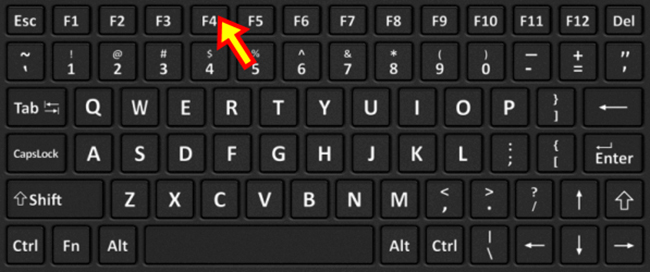
-Instrucciones como se explica en la pantalla sobre procedimiento deben ser seguidas. Se llevará algún tiempo, pero puede aparecer un mensaje diciendo que ha terminado la restauración.
Parte 3 "Si se elimina la partición de recuperación, Samsung Recovery Solution ya no funcionará. Una vez borradas, no hay manera de volver a crear la partición de recuperación." ¿Es eso cierto?
Si es verdad o no, o sólo una mera medida de seguridad o simplemente la idea de Samsung, es difícil de decir. Sin embargo, en algunos casos, se ha visto que, si bien la restauración de partición de recuperación en otro PC en el momento de la actualización del disco, no hubo resultado positivo. Tiene que ser algo así como el apoyo de Samsung que tal vez puede, tire de uno de la rutina.
Parte 4 Cómo eliminar la partición de recuperación oculta en el Samsung portátil
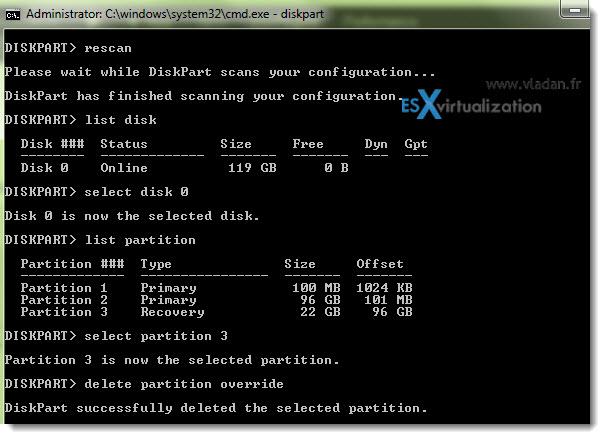
En general, se puede tomar a los siguientes pasos:
-Abrir la ventana del símbolo del sistema y escriba diskpart.
-Ahora introducir el comando 're-escaneo' y pulse la tecla 'enter'.
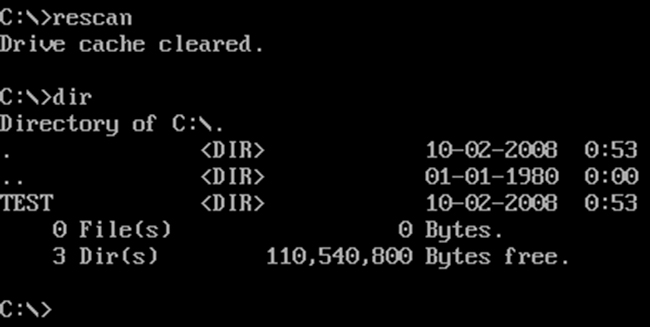
De tipo de disco en la lista y pulse Enter.
Tipo -ahora 'select disk 0' y pulse enter.
partición de tipo lista y pulse la tecla ENTER.
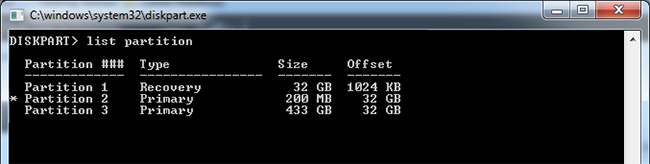
Seleccione la partición 3, elimine la partición de anulación, y aplicar.
Parte 5 Cómo clonar y restaurar la partición de recuperación de Samsung
Restauración de la partición de recuperación de Samsung puede ser un trabajo bastante laborioso. La clonación de la partición es una buena opción. Hay una gran variedad de sistemas de software de clonación de disco utilizados por muchos como Clonezilla, Ghost o Paragon, por nombrar algunos. Después de la clonación, la restauración y tener todo funcionando de la misma manera que se puede esperar.
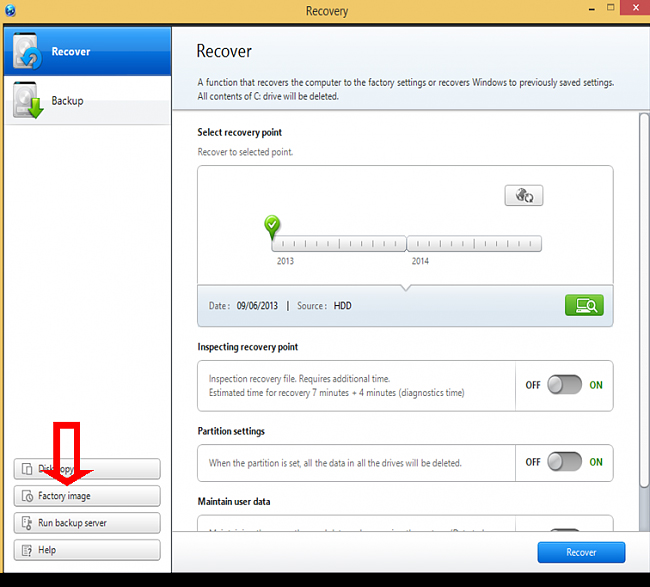
A menudo, una pregunta sigue siendo si la partición de recuperación es realmente necesario si el clon de la partición principal está presente. Pero esto es difícil de determinar.
Parte 6 Si partición de recuperación de Samsung no funciona, ¿qué se puede hacer?
Otro problema al que se enfrentan los usuarios es que la partición de recuperación de Samsung no funciona. Esto es igual que cualquier otro sistema que es una copia de seguridad. Si el sistema se bloquea, asegúrese de que tendrá que volver a instalar la imagen de configuración, que es una necesidad. Wondershare Data Recovery suppoted " partición de recuperación ", "Recuperación de archivos eliminados" y "RAW recuperación de disco duro".

- Recuperar archivos perdidos o eliminados, fotos, audio, música, mensajes de correo electrónico desde cualquier dispositivo de almacenamiento de manera efectiva, segura y completa.
- Es compatible con la recuperación de datos desde la papelera de reciclaje, disco duro, tarjeta de memoria, una unidad flash, cámara digital y videocámaras.
- Soporta para recuperar los datos para su eliminación repentina, el formato, la corrupción del disco duro, ataques de virus, caída del sistema bajo diferentes situaciones.
- Vista previa antes de la recuperación le permite realizar una recuperación selectiva.
- Sistemas operativos soportados: Windows 10/8/7 / XP / Vista, Mac OS X (Mac OS X 10.6, 10.7 y 10.8, 10.9, 10.10 Yosemite, 10.10, 10.11 El Capitán, 10,12 Sierra) el iMac, MacBook, Mac Pro, etc.
Con el fin de recuperar los datos perdidos o eliminados, Wondershare recuperación de datos puede funcionar de la siguiente manera:
Paso 1 Seleccione el tipo de archivos que desea recuperar de Samsung partición, haga clic en la opción "Todo tipo de archivo" y el próximo.

Paso 2 Seleccione la partición del disco duro de Samsung para iniciar la exploración. Si exploración rápida no puede encontrar los datos perdidos van a alquilásemos análisis en profundidad. Se buscará más datos, pero tomará más tiempo.

Paso 3 Finalmente, la opción de vista previa debe ser seleccionado, el método de recuperación elegido y el archivo guardado.

No es de extrañar, la herramienta es actualmente uno de los más preferidos y elegido entre los navegadores.
Partition
- Retrovi Partition Dosiero +
-
- Restarigi perdita Partition
- Reakiri dosierojn de Raw Partition
- Samsung Reakiro Partition
- USB Partition Recvoery
- Partition Reakiro
- Vido Partition Recvoery
- Retrovi Forigita Partiton
- kunfandi Partition
- Clon Partition
- Nevalida Partition Tablo
- Split Partition
- Forigita partición en Win10
- Krei partición en Win10 / MAC
- Restarigi Partition Dosiero
- Mac Partition Reakiro
- Kunfandi partición en Win10
- GPT Partition
- Reakiri datumoj de formatita subdisko






